
Matterport の手動ぼかしブラシ機能を試してみた
こんにちは、CX 事業本部製造ビジネステクノロジー部の若槻です。
Matterport では手動ぼかしブラシ機能を使って、スキャンデータの一部にぼかし(ブラー)を入れることができます。
- 手動ぼかしブラシの使用方法
この機能により、スキャンデータ内に映り込んだ人物や機密情報など公開するスペース上に表示したくない情報をぼかしてマスキングすることができます。
今回は、この Matterport の手動ぼかしブラシ機能を試してみました。
やってみた
機能を有効化する
ぼかし機能は既定では無効になっているので、有効化する必要があります。
はじめに有効化前にスペースの編集メニューを見てみます。

ぼかし機能のメニューはまだどこにも表示されていませんね。

[Settings > Spaces]に移動します。[Blur Brush]は無効になっています。

トグルスイッチをクリックして有効にします。

ぼかし機能を使ってみる
再度スペースの編集メニューにアクセスすると、ぼかし機能メニューが表示されています。

[+]をクリックしてぼかしの追加を開始します。

すると、ぼかしの領域を選択するためのツールが表示されます。

ガラスに映った人物の姿をぼかしてみます。ぼかした後はチェックマークをクリックして完了します。

2 つのぼかしが作成されています。

ぼかしの表示と非表示を切り替えて確認することができます。

不要なぼかしは削除できます。

確認ができたら実際にぼかしを適用します。


ぼかしが処理中になりました。

1 分ほどでぼかしが適用されました。

スペースを見る角度を変えてもぼかしはきちんと適用されています。


おわりに
Matterport の手動ぼかしブラシ機能を試してみました。
動画編集に比べて非常に簡単にデータの一部をぼかし処理することができました。これは 3D データならではのお手軽さではないでしょうか。
以上



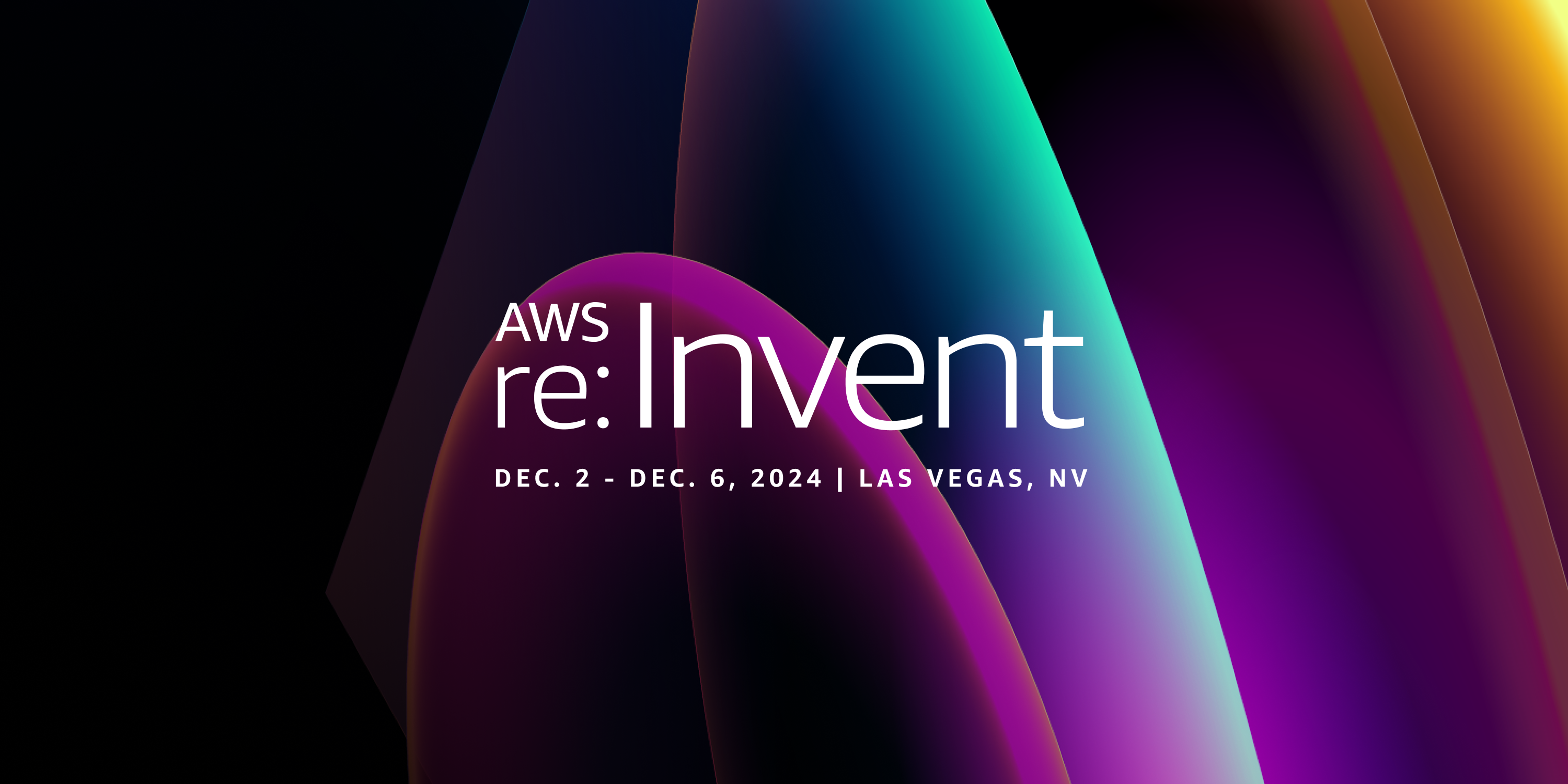

![[Matterport ベータ版機能] AI による「家具の撤去 (Defurnish) 」をクラスメソッド自社オフィスの3Dモデルで試してみた](https://devio2024-media.developers.io/image/upload/v1727928852/user-gen-eyecatch/ij5dcn6x2yuulnv2sc0e.png)
